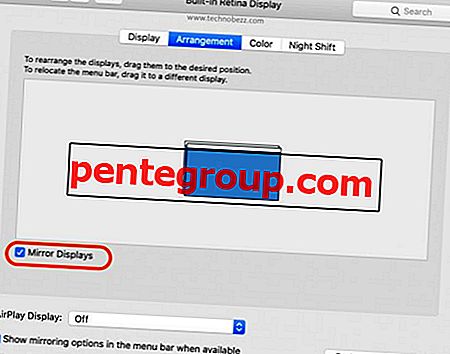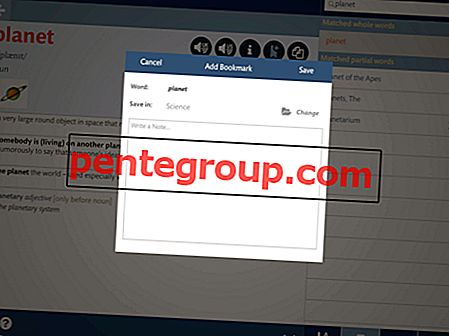Plan je een projectpresentatie voor een bedrijf of school voor veel mensen die je MacBook gebruiken? Daarvoor moet je misschien MacBook op een projector aansluiten. Het is niet moeilijk om te doen. Hier zal ik de stappen delen hoe een MacBook te gebruiken voor een presentatie met behulp van een projector.
Zie ook: Gegevens overbrengen van Mac naar Mac met behulp van de migratie-assistent
Hoe MacBook op een projector aan te sluiten
Koop een adapter en HDMI-kabel

U kunt MacBook op een projector aansluiten met behulp van een DVI-, VGA- of HDMI-kabel. Helaas biedt Apple geen HDMI- of VGA-poorten op hun Macs. U moet de adapter dus apart kopen. Er zijn verschillende adapters op de markt, maar zorg ervoor dat u de juiste koopt. Bepaal eerst welk type poorten uw MacBook en de projector hebben.
Voor MacBook begin 2015 en later / MacBook Pro eind 2016 en later kunt u USB-C VGA multi-adapter of USB-C Digital AV Multi-adapter gebruiken. Als u eind 2008 of later een MacBook of MacBook Pro bezit, gebruikt u de Apple Mini DisplayPort-naar-VGA-adapter. U hebt ook een videokabel nodig, zoals een VGA- of HDMI-kabel.
Verbind MacBook met de projector
Voordat u de kabel en de adapter aansluit op MacBook en projector, moet u beide apparaten inschakelen. Sluit de adapter aan op een van de MacBook-poorten. Sluit vervolgens het ene uiteinde van de HDMI- of VGA-kabel aan op de projector en het andere uiteinde op de adapter. Zorg ervoor dat de kabel en adapter perfect zijn aangesloten.
Stel je Mac in
Nadat u MacBook op een projector hebt aangesloten met behulp van de kabel en adapter, is het tijd om uw MacBook in te stellen. Dit zijn de stappen:
- Klik op het Apple-logo in de rechterhoek van uw MacBook-scherm en selecteer Systeemvoorkeuren.
- Zoek in het nieuwe venster Beeldschermen en klik erop.
- Zodra het weergavevenster verschijnt, klikt u op de vervolgkeuzelijst naast de optie "Optimaliseren voor". Hier ziet u de naam van uw projector. Klik erop.
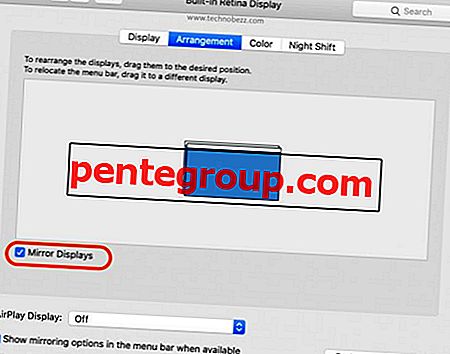
- Klik op Schikking op het bovenste menutabblad van het deelvenster Weergave en vink het vakje "Spiegelweergave" aan.
- Gedaan.
Dat is alles. Nu bent u klaar om een presentatie te geven of een film van uw MacBook te bekijken met behulp van de projector.